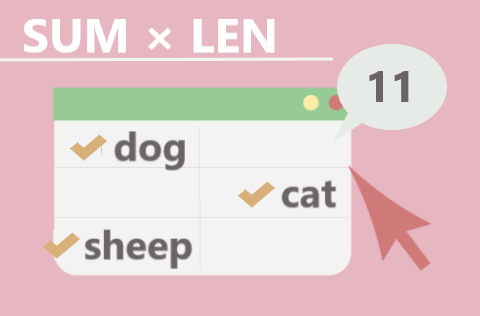
Warning: Undefined array key "main" in /home/qqeq8qb9k/sheeepy.com/public_html/wp-content/plugins/kattene/plugin.php on line 44
Warning: Undefined array key "main" in /home/qqeq8qb9k/sheeepy.com/public_html/wp-content/plugins/kattene/plugin.php on line 44
前回はExcel(エクセル)の文字数をカウントする方法を紹介してきました。
Excelエクセルで文字数をカウントしたい!というはありませんか?簡単な方法があります。本記事では、LEN関数・LENB関数を使って「同じセル内の文字数をカウントする方法」と「別の複数セルの文字数をカウント(文字列をカウント)する方法」を紹介しています。とっても簡単で役立つのでぜひ覚えていってくださいね。
セル内の文字数を数えるためのLEN関数・LENB関数の使い方から知りたい方はまず上記の記事ををチェックくださいね!
そして今日は、その応用編として「複数セルの文字数をカウントする方法」を紹介していきますよ。
Excel(エクセル)で複数セルの文字数をカウントする
複数セルの文字数を数えるにはSUM関数を使う
軽くおさらいですが、セル内の文字数をカウントするにはLEN関数またはLENB関数を使います。
LEN関数とは
セル内の文字列の文字数をカウントする関数
全角も半角も1文字として数える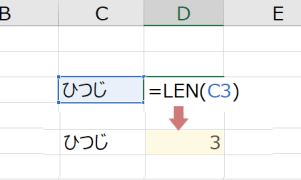
◆公式:=LEN(文字列)
※文字列はセル番号でもOK
LENB関数とは
LEN関数と同じように、
セル内の文字列の文字数をカウントする関数
全角は2文字、半角は1文字として数える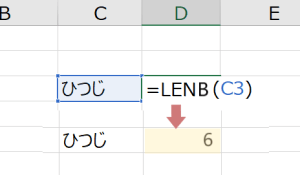
◆公式:=LENB(文字列)
※文字列はセル番号でもOK
このように一つのセル内の文字数をカウントするには「LEN関数」「LENB関数」を単独で使うだけでOKです。
さらに!
セルをまたいで複数セルの文字数をカウントしたい場合には、「LEN関数」と「SUM関数」を組み合わせることで簡単に算出することができます。
LEN関数で出した複数セルの文字数をSUM関数で合算する、というイメージです。
まず普通のやり方だと、作業的にこれだけ面倒ですよというのを見ていただこうと思います!
通常のやり方は4工程になる
例)セルB4、B5、B6の文字数の合計を出すとする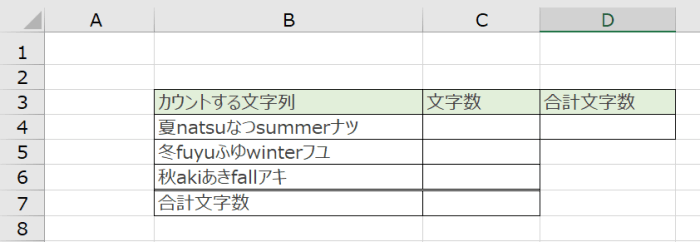
❶ まずセルB4~B6の文字数をそれぞれのLEN関数で算出します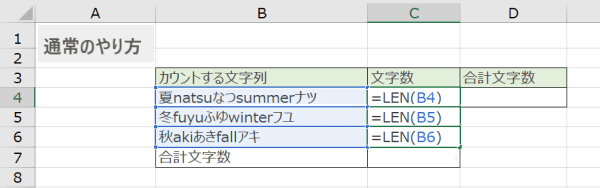
❷ それぞれの文字数を算出したセルC4,C5,C6をSUM関数によって合算します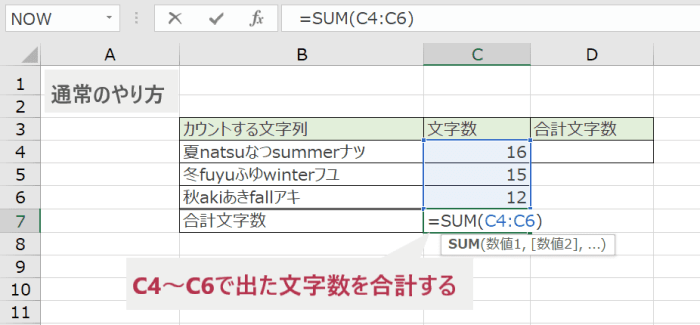
このように、関数を入力する作業が4回も発生して少し面倒ですよね・・・。
今から紹介するやり方だと、同じデータを算出するのにも1回の関数入力作業で文字数カウントすることができます。
SUM関数・LEN関数を組み合わせた方法
例:セルB4、B5、B6の文字数の合計を出したい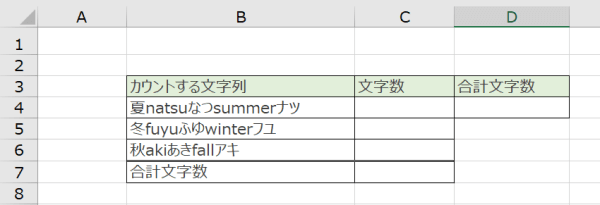
❶ セルD4に関数を入れていきます
LEN関数をSUM関数の中に含めることで1つの関数で算出できるようにします
=SUM(LEN(B4),LEN(B5),LEN(B6))
わかりやすく文字解釈すると
=SUM( B4の文字数, B5の文字数 , B6の文字数 )
という式になっています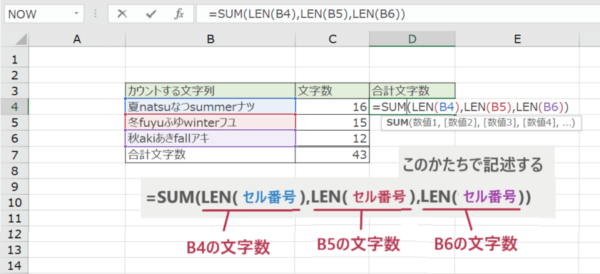
❷ 3つのセルの合計文字数が算出されましたね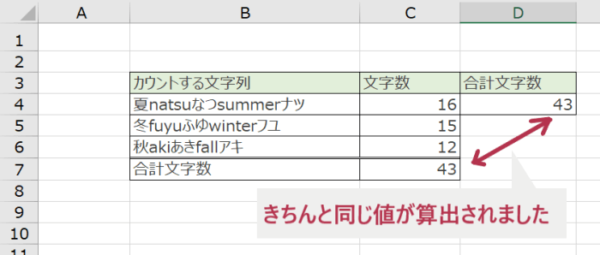
通常の手順で出した値ときちんと同じになってることが確認できるかと思います。
1度の関数入力で済むので作業的にも楽ですし、使うセルも1つで済むので見た目もスマートですよね!
番外編:特定の文字列を含むセルの個数をカウントしたいならCOUNTIF関数を使う
番外編として、もうひとつ小ワザを紹介します。
特定の文字列を含んでいるセルがいくつあるのか?カウントするには、COUNTIF関数を使えば簡単ですよ。
例:ラッコという文字を含むセルの個数をカウントするとする.png)
❶ COUNTIFの公式は
「=COUNTIF( 範囲,検索条件)」なので
=COUNTIF(B4:B6,"ラッコ")
としたいところですが、 このままでは「ラッコ」とだけ入力されたセルしか一致しないので
ワイルドカード「*」を使って
=COUNTIF(B4:B6,"*ラッコ*") と記述します
補足:ワイルドカードの使い方はこちら
Excel(エクセル)でよく使う「ワイルドカードとは」一体何か理解していますか?本記事では、ワイルドカードとは何?という疑問とワイルドカートの使い方を徹底的に解決していきます。ワイルドカードを使うと関数などさまざまな作業がとっても楽になるので使い方を覚えましょう。
❷ これで「ラッコ」を含むセルの個数が表示されましたね!「3」と表示されています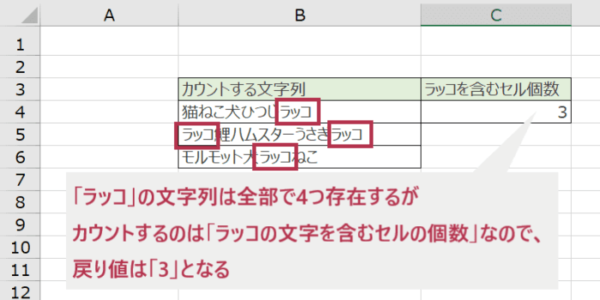
あれ?4個じゃないの?と思った方がいるかもしれません。
「ラッコ」の文字列の数をみると全部で4つありますが、今回カウントするのは「ラッコという文字列を含む "セル" の個数」なので
戻り値は「3」で正解ということになります!
この記事を見ている人におすすめ
いかがでしたか?今日はExcel(エクセル)での複数セルの文字数をカウントする方法を紹介してきました。
上手く関数を組み合わせると作業が何倍も楽になることがあります。ぜひ試してみてくださいね!
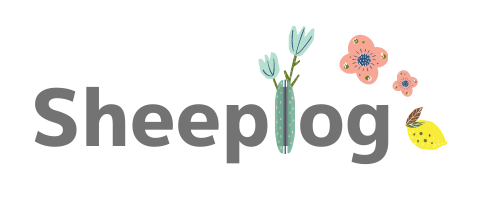

-150x150.png)


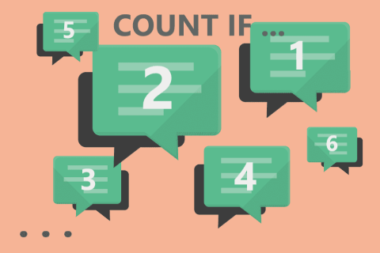


を作成する方法-380x263.png)
で検索する方法-380x253.png)